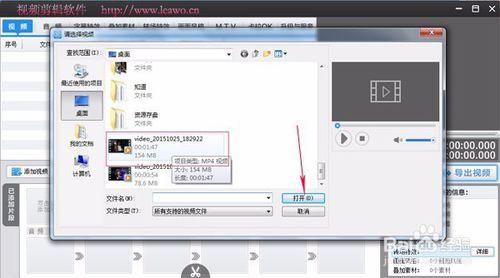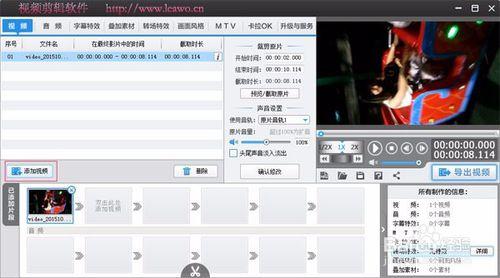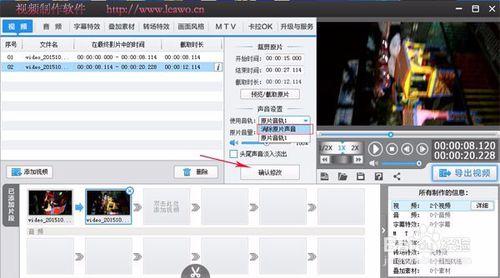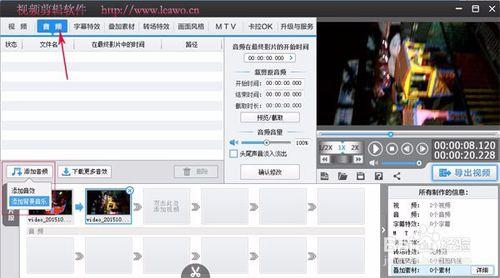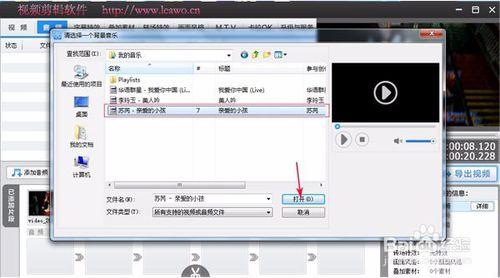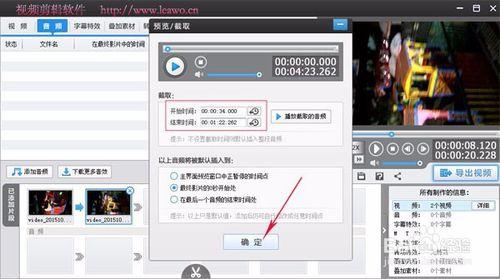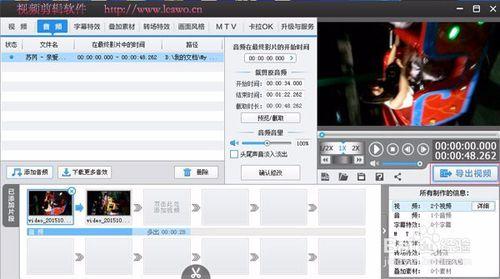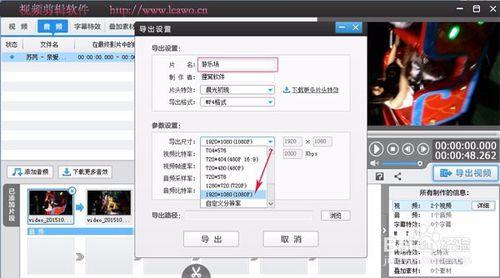以前我寫了一個篇叫 電子相簿怎麼新增背景音樂 的教程,盆友們都覺得我解決的還不錯,這不,昨天又有一個朋友給我來個問題,原話是這樣的“Aeolus,您好,看了您的教程,電子相簿加背景音樂現在我自己能搞定了,但是手機拍攝的視訊該如何剪輯新增加背景音樂?麻煩了!”我當時忒高興,我知道我們的教程能幫到很多人,但是從來沒人對我用尊稱的字眼對我表示感謝過。呵呵謝謝啦!那麼今天我就來講解一下手機視訊如何剪輯並加背景音樂。
工具/原料
梨渦視訊編輯器
方法/步驟
我們開啟剛下好視訊剪輯軟體,它的首頁就是新增視訊的頁面。這裡有很多的功能,一眼看上去就知道這是一個很強大的軟體。它的功能太多了,我還是給大家細講一下我們今天的剪輯加背景音樂功能吧!大家看到頁面的列表下面有一個“新增視訊”的按鈕我們點選即可!
點了新增視訊之後就會彈出一個選擇視訊的視窗,很多朋友都不知道該怎麼找到自己的的視訊在哪裡,所以我們開始儲存視訊的時候就需要記住視訊儲存的地址。我們這裡把自己臨時用的視訊放就放在了桌面,所以我們就選擇就點選桌面就能找到我手機拍好的視訊了。然後點選開啟就可以了。
視訊新增好後它自己停留在一個“預覽和擷取”的小介面上,我們可以先點選檢視下面的播放鍵先看一下自己需要擷取的時間段,然後在下面擷取的開始時間和結束時間處輸入需要擷取的詳細時間段,截好後可以播放一下擷取的的視訊,看一下有沒有擷取精準。如果差一點點可以繼續修改一下後面的皮秒,OK了點選“確定”就好了。
因為可能在這個視訊上或在另外一個視訊上還有一些視訊段需要擷取下來把它們放到一起,所以我們就需要使用上面同樣的方法新增其他視訊進行擷取。如果有興趣的話可以自己製作一部電影都沒關係。
視訊這一塊弄好那肯定需要弄音訊了,既然我們最後的目的是需要新增背景音樂我們至少要把拍視訊時的雜音去掉吧,這一步我們就先消除原片聲音,可是這個要再哪裡消除呢?大家可以在列表和檢視中間有個聲音設定,聲音設定的下面有個使用音軌,我們點一下它的對話方塊就會有個消除原片聲音的選擇。選好後請選擇“確認修改”如下圖所示:
現在原音去掉了,就成了個啞巴視訊了,那麼我們就需要給它新增背景音樂,這也是我們今天要講的另外一項功能了,我們該如何新增呢?我們點選左上角的第二個音訊了,選擇介面內容有變化了吧!列表下面的按鈕就變成新增音訊了,我們點一下里面有兩個選擇,一個新增音效,一個新增背景音樂看到了沒?我們肯定是選新增背景音樂了,不要說大家都知道的。如下圖:
選了新增背景音樂之後就會有一個選擇音樂的視窗,我們在自己的音樂庫裡選擇一首最符合意境的歌曲,因為我這裡的歌曲有限,我就選擇隨便選擇了一首有小孩二字的歌曲,因為我的視訊是帶小孩子在遊樂場玩時拍的視訊。
新增好背景音樂後,這裡也會跟添加了視訊一樣留著一個預覽/擷取的介面上,跟擷取視訊一樣的,輸入你覺得好聽的高潮部分的時間詳情。當然如果你的視訊夠長你就直接按確定也行,如果音樂時間沒有視訊時間長你也可以在多新增背景音樂也未嘗不可。背景音樂處理好了直接確定。如下圖
萬軍待命,只待令下,下面就是我們合併視訊和音訊的時候了,我們看到視訊下面有個“匯出視訊"嗎?這個就是我們今天的軍令釋出鍵,我們檢查一下還有什麼需要做的沒有,如果確定沒有了我們就點選此鍵,命令到處視訊。很多盆友肯定想問,還有很多功能沒講,為什麼不一起講了呢?幫是小編小氣和偷懶,因為怕講太多了有些盆友一次消化不了,而且軟體也確實很強大,一次講不完。有興趣的盆友可以繼續跟蹤學習。
在匯出視訊這裡再跟大家交代一個小的注意事項,上面新增片名我不說大家也知道了,但是這個匯出尺寸大家一定要設定好了,因為這裡關係到你以後播放時的畫素問題,請大家一定得設定一個畫素高的尺寸。現在的高清都是1080了那麼我們也這樣設定吧。
好了,視訊已經匯出了,大家等到它完成以後就OK了!大家都明白了嗎?如果有不明白的話可以加我為好友進行諮詢。也可以繼續關注這個軟體的後期一些功能。以前給視訊新增動態文字、圖片、動態素材我是用這個軟體講的,想學的可以去看一下。
注意事項
步驟相對比較多一點,大家操作可以慢一些